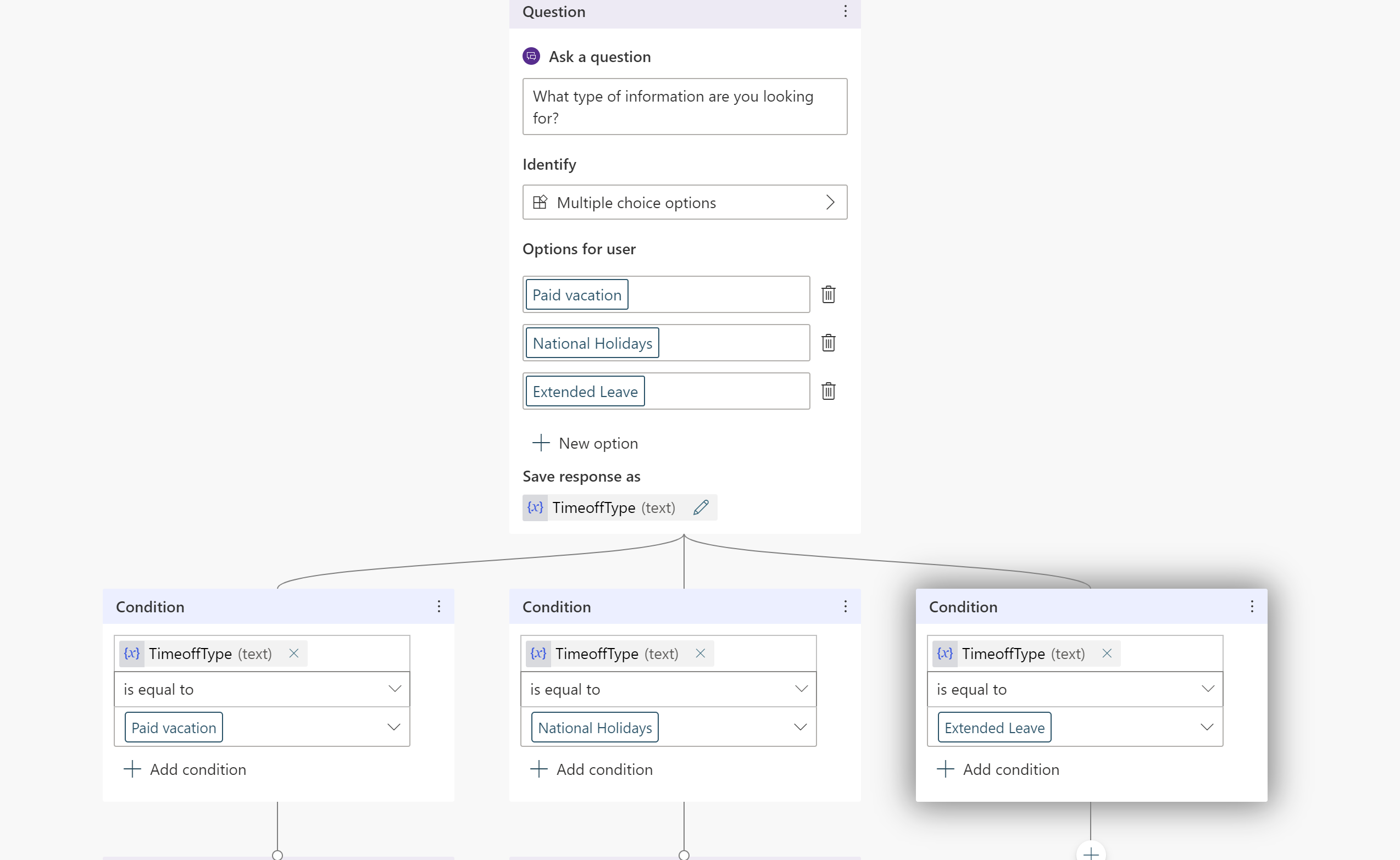Catatan
Akses ke halaman ini memerlukan otorisasi. Anda dapat mencoba masuk atau mengubah direktori.
Akses ke halaman ini memerlukan otorisasi. Anda dapat mencoba mengubah direktori.
Nota
Artikel ini hanya berlaku untuk aplikasi Microsoft Copilot Studio untuk Microsoft Teams. Untuk membuat chatbot pertama Anda di Copilot Studio, lihat Mulai Cepat: Membuat dan menyebarkan agen.
Copilot Studio memberdayakan siapa pun di organisasi untuk membangun chatbot di Microsoft Teams. Chatbot memiliki pemrosesan bahasa alami bawaan (NLP) dan antarmuka grafis tanpa kode. Dengan integrasi Teams terbaru kami, Anda dapat membuat, menulis, menguji, dan menerbitkan chatbot Anda ke Teams dalam antarmuka Microsoft Teams.
Saat Anda membuat chatbot, pertimbangkan:
- Jenis pertanyaan yang mungkin ditanyakan seseorang
- Berbagai cara pertanyaan diajukan
- Jawaban yang diharapkan
- Apakah pengguna memiliki pertanyaan atau masalah tindak lanjut atau tidak
Untuk membantu Anda memulai membuat chatbot sumber daya manusia (SDM), panduan cepat ini menunjukkan kepada Anda cara:
- Memetakan skenario Anda dan perlu menyelaraskan dengan apa yang dapat dilakukan chatbot
- Membuat chatbot di aplikasi Copilot Studio di Teams
- Membangun dan meningkatkan topik yang menjawab pertanyaan umum seputar SDM
- Menguji, menerbitkan, dan berbagi chatbot dengan organisasi Anda
bot dukungan SDM adalah bot obrolan Tanya-Jawab yang ramah yang membawa dukungan ahli profesional dari tim SDM bila personel SDM tidak dapat membantu. Seorang karyawan dapat mengajukan pertanyaan kepada chatbot dan chatbot merespons dengan jawaban jika chatbot memiliki konten untuk itu.
Jika chatbot tidak memiliki jawaban, karyawan dapat mengirimkan kueri. Kueri dikirim ke tim ahli yang telah ditentukan yang merespons pemberitahuan kueri.
Skenario
Anda bekerja di sumber daya manusia (SDM) di Contoso dan perlu membangun chatbot dukungan SDM di Microsoft Teams. Chatbot menjawab pertanyaan SDM umum, seperti waktu libur karyawan, dengan informasi yang relevan dari pangkalan pengetahuan internal perusahaan. Chatbot menghubungi pakar SDM dan memberi tahu mereka bahwa seorang karyawan membutuhkan bantuan untuk skenario yang tidak biasa.
Setelah chatbot diterbitkan, karyawan Contoso dapat mengakses informasi SDM di Teams tanpa perlu mencari intranet perusahaan.
Instal Copilot Studio aplikasi di Microsoft Teams
Mulailah dengan meluncurkan Copilot Studio aplikasi di Teams:
Buka penyimpanan aplikasi Teams dan cari "Microsoft Copilot Studio."
Pilih Tambah atau Buka, jika Anda sudah menambahkannya, untuk Microsoft Copilot Studio aplikasi.
Aplikasi terbuka ke Copilot Studio halaman beranda. Pengguna Teams dapat membangun chatbot di sini tanpa meninggalkan Teams.
Petunjuk / Saran
Pilih tiga titik (...) di bilah samping Teams untuk melihat aplikasi Anda. Pilih dan tahan (atau klik kanan) ikon Microsoft Copilot Studio dan pilih Sematkan. Aplikasi Microsoft Copilot Studio muncul di bilah samping Anda. Anda sekarang dapat kembali ke aplikasi dengan lebih mudah.
Membuat chatbot baru dalam tim
Pilih Mulai sekarang di halaman Beranda.
Pilih tim mana yang mengelola chatbot, dan pilih Lanjutkan. Anda dapat membuat tim baru jika perlu, sebelum menambahkan chatbot ke dalamnya.
Pilih bahasa yang diinginkan. Untuk informasi selengkapnya tentang memilih bahasa, lihat Dukungan bahasa.
Masukkan nama untuk chatbot Anda—misalnya, "Bot Dukungan SDM."
Ganti ikon default dengan ikon yang lebih representatif, jika diinginkan.
Tambahkan perintah yang disarankan, jika diinginkan.
Pilih Buat.
buat topik waktu nonaktif karyawan untuk kueri waktu nonaktif umum
Chatbot dilengkapi dengan kumpulan topik yang menentukan bagaimana ia berinteraksi dengan pengguna. Mari kita membangun topik untuk menjawab pertanyaan karyawan tentang mengambil cuti.
Pilih Topik di panel kiri.
Pilih Topik> baruDari kosong.
Pilih kotak Frasa Pemicu untuk menambahkan frasa.
Tambahkan frasa pemicu. Misalnya, masukkan frasa berikut:
- Memerlukan informasi tentang cuti
- Saya memerlukan bantuan tentang cuti
- Berapa hari liburan berbayar yang saya miliki?
- Apa saja hari libur nasional?
- Saya perlu cuti diperpanjang
Frasa pemicu untuk setiap topik menentukan cara pengguna mengajukan pertanyaan tentang topik tersebut. Frasa ini adalah bagaimana kami mengharapkan karyawan untuk bertanya tentang waktu cuti.
Copilot Studio dilengkapi dengan kemampuan bahasa alami bawaan. Anda hanya perlu menentukan beberapa frasa pemicu tentang waktu libur dan chatbot dapat secara akurat memicu topik berdasarkan input karyawan.
Tutup panel Frasa Pemicu saat Anda sudah selesai. Node Frasa Pemicu menunjukkan frasa.
Pilih Detail pada toolbar.
Beri nama topik "Waktu libur karyawan" dan masukkan deskripsi yang sesuai.
Tutup panel rincian.
Pilih Simpan. Topik baru Anda telah tersedia.
Menentukan bagaimana chatbot berinteraksi
Masukkan teks berikut di simpul pesan yang ada: "Saya dapat membantu dengan pertanyaan-pertanyaan yang terkait dengan cuti."
Sebagai karyawan SDM, Anda tahu pertanyaan cuti yang paling umum adalah tentang waktu liburan berbayar dan hari libur nasional.
Pilih ikon Tambahkan simpul (+) di bawah simpul pesan, lalu pilih Ajukan pertanyaan untuk menambahkan node pertanyaan ke topik tersebut.
Masukkan "Informasi apa yang Anda cari?" di kotak teks Ajukan pertanyaan . Karyawan mungkin mengajukan pertanyaan ini.
Di bawah Opsi untuk pengguna, tambahkan "Liburan berbayar" dan "Hari Libur Nasional" sebagai dua opsi.
Pilihan pengguna disimpan dalam variabel dan topik bercabang, berdasarkan opsi yang dipilih pengguna. Anda dapat mengganti nama variabel untuk melacaknya dengan lebih baik dalam topik.
Pada variabel, di bawah Simpan respons sebagai, pilih ikon pensil untuk mengedit properti variabel.
Panel Properti variabel terbuka. Ganti nama variabel
TimeOffType. Tutup panel Properti variabel dan Anda melihat perubahan yang tercermin pada kanvas penulisan.Anda dapat menambahkan respons yang berbeda untuk setiap opsi. Untuk liburan berbayar, chatbot dapat mengarahkan karyawan ke situs web SDM internal untuk mencari kebijakan cuti berbayar.
Tambahkan simpul pesan untuk cabang Liburan berbayar dengan pesan ini kepada pengguna: "Untuk cuti liburan berbayar, buka untuk
www.contoso.com/HR/PaidTimeOffmengirimkan permintaan waktu libur."Tambahkan simpul dengan memilih ikon Tambahkan simpul (+) untuk mengakhiri percakapan dengan survei. Pilih Akhiri percakapan, laluAkhiri dengan survei . Survei ini adalah survei kepuasan pelanggan yang telah dipasang sebelumnya di chatbot untuk digunakan dalam topik.
Di jalur Hari Libur Nasional , tambahkan simpul pesan dengan teks berikut:
National holidays for 2020: - New Year's Day: January 1st - Memorial Day: May 25th - Independence day: July 4th - Labor Day: September 7th - Thanksgiving: November 26th - 27th - Christmas Eve and Christmas Day: December 24th - 25thAkhiri jalur ini dalam topik dengan survei juga. Tambahkan simpul dengan memilih ikon Tambahkan simpul (+) lalu Akhiri percakapan dan Akhiri dengan survei.
Uji chatbot Anda
Copilot Studio dilengkapi dengan panel pengujian bawaan yang memungkinkan Anda menguji chatbot secara real time.
Untuk membuka panel pengujian, pilih Uji bot pada toolbar.
Masukkan "saya perlu informasi".
Meskipun saya perlu informasi tentang cuti tidak sesuai dengan frasa pemicu secara tepat, Copilot Studio memproses input pengguna dan memicu topik cuti karyawan.
Saat Anda mengobrol dengan chatbot, Anda melihat di mana ia berada dalam percakapan secara real time dengan mengikuti sorotan hijau.
Pilih Liburan berbayar.
Topik bercabang berdasarkan respons pengguna. Anda dapat membuka variabel TimeOffType untuk melihat nilai Batas waktu dibayar oleh pengguna. Namun, apa yang terjadi jika pengguna mencari hari libur nasional dalam pertanyaan mereka? Pengguna mungkin merasa kesal jika chatbot meminta mereka untuk mengulanginya sendiri. Mari kita coba.
Di bagian atas panel pengujian, pilih ikon Reset .
Masukkan "Perlu informasi tentang hari libur nasional."
Chatbot melewati pertanyaan responsnya tentang jenis liburan dan langsung memberikan informasi tentang hari libur nasional. Perilaku ini terjadi karena Copilot Studio mendukung ekstraksi entitas dan dapat menentukan bahwa pengguna bertanya tentang hari libur nasional.
Tingkatkan topik untuk menangani kueri yang kompleks dengan meneruskan ke pakar sdm
Sekarang setelah Anda melakukan dasar-dasarnya, Anda dapat menambahkan opsi "Cuti diperpanjang" yang lebih kompleks ke topik tersebut.
Kembali ke topik yang Anda buat.
Di node Pertanyaan , tambahkan opsi bernama "Extended leave."
Karena situasi pribadi setiap karyawan berbeda, pertanyaan tentang cuti diperpanjang memerlukan diskusi dengan pakar SDM Anda dapat membangun chatbot untuk menghubungkan pakar SDM dengan karyawan Anda.
Tambahkan node pesan yang bertuliskan "Cuti diperpanjang memerlukan persetujuan ahli SDM. Biarkan saya menghubungkan Anda dengan mereka."
Chatbot Copilot Studio dapat mengambil tindakan dengan menambahkan tindakan ke dalam topik. Dalam contoh ini, Anda menambahkan tindakan dasar sebelumnya yang memberi tahu pakar SDM. Tindakan dasar ini mengirimkan kartu adaptif ke saluran pakar SDM di Teams untuk memberi tahu pakar bahwa pengguna perlu menghubungi mereka.
Anda dapat membuat tindakan dasar untuk mengirim pesan ke saluran Teams, lalu memanggilnya dengan input yang sesuai.
Tambahkan node pertanyaan yang meminta deskripsi untuk masalah tersebut dan tambahkan teks "Bagaimana Anda menjelaskan masalahnya?"
Simpan deskripsi dalam variabel bernama
Description.Tambahkan simpul di bawah pertanyaan dan pilih Panggil tindakan.
Pilih Tindakan dasar, lalu buat alur baru, yang diluncurkan Power Automate.
Pilih templat Kirim pesan ke saluran Teams, lalu pilih Lanjutkan.
Template alur akan mengambil dua input dari bot obrolan, subjek (judul untuk pesan) dan teks pesan (pesan aktual) untuk dikirim ke saluran.
Di bawah definisi alur Posting pesan (v3), pilih ID Tim dan ID saluran Tim tempat pesan harus diposting.
(Opsional) Tambahkan teks ke pesan, selain deskripsi yang dimasukkan oleh pengguna, dan lengkapi bidang Pesan .
Berikan nama alur dan simpan.
Tutup kanvas penulisan alur.
Anda kembali ke kanvas penulisan. Anda sekarang dapat menambahkan tindakan dan memanggil alur yang baru dibuat ini.
Berikan variabel yang Anda buat sebelumnya yang disebut TimeOffType untuk Subjek dan Deskripsiyang dikumpulkan dalam obrolan. Saat alur memposting pesan di saluran Expert, alur akan menampilkan Cuti yang diperpanjang sebagai judul dan pesan yang ditentukan dalam alur.
Petunjuk / Saran
Copilot Studio terintegrasi langsung dengan Teams, sehingga chatbot mengetahui pengguna mana dari Teams yang diobrol dengannya. Fitur ini memungkinkan penulis chatbot untuk membangun respons chatbot pribadi dan disesuaikan.
Untuk menggunakan nama orang yang mengobrol dengan chatbot, ada variabel yang telah ditentukan sebelumnya bernama bot. UserDisplayName yang dapat digunakan seperti variabel lainnya.
Anda dapat memberi tahu karyawan bahwa permintaan mereka memberi tahu para ahli, yang akan segera menghubungi mereka.
Tambahkan simpul pesan dengan pesan Kami memberi tahu ahli. Mereka akan segera menghubungi.
Akhiri percakapan dengan survei.
Simpan topik.
Anda dapat menambahkan lebih banyak topik sehingga Bot Dukungan SDM dapat menjawab lebih banyak pertanyaan dari karyawan Contoso.
Petunjuk / Saran
Selalu uji chatbot Anda untuk memastikannya berfungsi seperti yang diharapkan untuk pengalaman karyawan terbaik. Anda melihat pesan yang diposting ke saluran Teams saat alur dijalankan di kanvas pengujian.
Terbitkan chatbot Anda
Menerbitkan chatbot membuat pembaruan terbaru tersedia untuk pengguna.
Di menu navigasi, pilih Terbitkan. Pilih Terbitkan lagi.
Anda perlu melakukan beberapa tindakan lagi untuk membuat chatbot tersedia untuk karyawan.
Petunjuk / Saran
Jika Anda sudah melakukan percakapan dengan chatbot, Anda dapat mengetik "mulai dari awal" setelah menerbitkan perubahan Anda. Ini memulai ulang percakapan dengan konten terbaru.
Membuat chatbot Anda tersedia untuk karyawan lain
Pada halaman Terbitkan , pilih opsi untuk membuka chatbot Anda. Anda dapat menguji chatbot Anda sebelum membagikannya.
Pilih opsi untuk membuat chatbot Anda tersedia untuk orang lain. Panel konfigurasi untuk saluran Teams + Microsoft 365 muncul.
Edit detail untuk chatbot Anda.
Bagikan chatbot Anda dengan tim Anda.
Melihat chatbot di toko aplikasi adalah cara untuk mengujinya, karena persetujuan admin tidak diperlukan dan menghindari spam apa pun kepada admin.
Setelah Anda sepenuhnya puas, bagikan chatbot dengan organisasi Anda, yang memerlukan persetujuan admin.
Karyawan sekarang dapat menemukan chatbot anda yang dipublikasikan di toko aplikasi Teams.
Mengedit detail bot obrolan
Di panel kustomisasi, Anda dapat mengedit ikon chatbot yang ditampilkan di Teams dan mengubah deskripsi pendek dan panjang untuk chatbot Anda. Pengaturan ini telah diisi sebelumnya dengan konten pemula, tetapi dapat disesuaikan.
Bagikan chatbot Anda dengan tim Anda
Pilih Tambahkan ke <tim> Anda. Panel muncul di mana Anda dapat mengonfigurasi bagaimana chatbot Anda menyambut anggota tim Anda.
Pilih Tambahkan. Pesan menunjukkan bahwa chatbot tersedia untuk tim. Anda dapat menutup panel konfigurasi.
Bagikan chatbot Anda dengan organisasi Anda
Berbagi chatbot Anda dengan seluruh organisasi membuatnya muncul di bagian Dibuat untuk organisasi Anda di penyimpanan aplikasi Teams. Akses memerlukan persetujuan admin.
Pilih Kirim untuk persetujuan admin.
Konfirmasikan ikon chatbot, deskripsi singkat, dan deskripsi panjang sudah benar.
Konfirmasikan bahwa Anda ingin berbagi chatbot dengan semua orang di organisasi.
Kirim untuk persetujuan admin. Bagian proses ini tidak dapat segera diselesaikan dan memerlukan tindak lanjut dengan admin untuk disetujui.
Temukan chatbot Anda di penyimpanan aplikasi Teams
Karyawan bernama Melissa dapat menemukan chatbot yang Anda buat di toko aplikasi Teams.
Bergantung pada cara Anda membagikan chatbot, Melissa dapat menemukannya baik di bagian Ekstensi copilot atau bagian Dibuat untuk organisasi Anda di penyimpanan aplikasi Teams. Agar chatbot muncul di bagian Dibuat untuk organisasi Anda , chatbot harus disetujui oleh admin terlebih dahulu.
Melissa memilih aplikasi chatbot dan memilih Tambahkan untuk saya. Chatbot muncul di bilah samping Teams.
Topik Salam secara otomatis menyambut Melissa.
Petunjuk / Saran
Anda dapat mengedit topik Salam untuk memiliki pesan selamat datang khusus.
Obrolan karyawan dengan chatbot untuk menanyakan tentang waktu libur
Melissa membutuhkan cuti pada bulan Juli dan Agustus karena alasan pribadi dan memasukkan Butuh informasi cuti. Melissa memilih Liburan berbayar dan muncul situs web tempat dia dapat mempelajari lebih lanjut tentang cuti berbayar.
Chatbot kemudian mengumpulkan data kepuasan pelanggan dan mengakhiri percakapan.
Melissa meninjau situs SDM untuk cuti berbayar dan memahami bahwa dia membutuhkan cuti yang diperpanjang. Melissa kembali ke chatbot dan mengetik saya perlu cuti panjang.
Chatbot memberi tahu Melissa bahwa seorang pakar SDM diperlukan untuk permintaan cuti yang diperpanjang dan meminta Melissa untuk deskripsi masalah tersebut.
Chatbot memberi tahu seorang ahli, yang akan segera menghubungi Melissa.
Kembali ke tampilan penulis dan masuk ke saluran pakar tim SDM.
Anda melihat chatbot menjalankan alur yang Anda tambahkan sebelumnya dan memposting permintaan Melissa ke saluran.